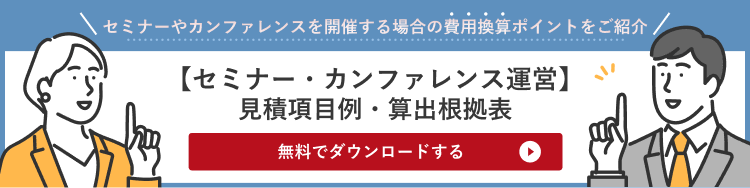セミナーは動画施策が肝心!動画編集の重要ポイント紹介

セミナーは「会場で講演をしたら終わり」というものではありません。セミナーの利益を最大化するには、セミナーを一過性のイベントとして捉えるのではなく、長期的に活用していく視点が極めて大事になります。
セミナーは有名な講演者やワークショップなど、その場でしか得られない多くのメリットやベネフィットが存在し、濃いファンを獲得するマーケティング手法として活用されています。しかし、その反面、会場で開催することにより参加者の人数が限られるというデメリットが常に存在します。
そこで、セミナーのLPや動画を制作してコンテンツ化することで、セミナーに参加できなかった見込み客に対してもアプローチが可能になります。一度制作したセミナー動画は、企業ブランドを永続的に高めていく強力な武器となるでしょう。
今回はセミナーの動画制作をするメリットについて解説します。動画撮影のコツや、セミナー動画制作に役立つおすすめの動画編集ソフトも合わせて紹介しますので、参考にしてください。
目次
1.セミナー動画はなぜ必要なのか
セミナー動画を撮影し、コンテンツ化するメリットは下記の4つが挙げられます。
1-1.見込み顧客を獲得するチャンスが増える
セミナーは会場の大きさにより、入場者数が限られます。そのため、セミナー会場を訪れる顧客はごく一部です。なかには、興味関心が高いのに、スケジュールが合わずにセミナーに参加できないという顧客もいます。このように、会場の限定性はセミナーの希少性を高めるという点ではプラスに働きますが、多くの見込み客にアプローチするという点ではマイナスに働きます。
セミナー風景を撮影しておけば、セミナー終了後、自社サイトやメルマガ、あるいはyoutubeチャンネルといった媒体を使ってセミナーの内容をシェアすることができます。もともと関心が高かった顧客の満足度を高めることができるだけでなく、興味関心が少ない見込み客層にもアプローチするチャンスが生まれるのです。
動画のメリットは、講演者や企業の熱い思いが躍動感をもって伝わるという点です。テキストであればさらっと流してしまうような内容であっても、動画であればついつい視聴してしまう人も多く、ファン獲得にもつながりやすくなります。
1-2.社員やビジネスパートナーにも情報共有できる
セミナー動画を撮影することで、セミナーに参加していない社員やビジネスパートナーにもセミナー情報を共有することが可能になります。セミナーの内容を資料にまとめて伝えることもできますが、細かいニュアンスを含めて資料だけですべて伝えるのは大変難しい作業です。動画であれば、多少の編集をするだけで、情報を簡単に共有することができます。
セミナーの内容によっては、撮影した動画を新入社員の研修動画として応用することもできるでしょう。
1-3.ウェブサイトのコンテンツ強化ができる
セミナー動画を自社メディアのコンテンツとすることで、ウェブサイトを充実させることができます。これまで、ウェブサイトのメインコンテンツといえば記事でしたが、近年ではより視覚的に内容を理解しやすい動画コンテンツがますます重要性を増してきています。
動画コンテンツが充実しているウェブサイトはユーザーの満足度を高めます。ウェブサイトに優れたコンテンツがそろっていることにより、アクセス数とサイト内回遊時間が増加し、サイトパワーが強くなります。結果として、ユーザーが当該キーワードで検索した際に上位表示されやすくなります。
このように、セミナー動画はSEO対策として有効なだけでなく、企業の集客力、及び商品名やサービスなどの認知度の向上につながるのです。
1-4.セミナー動画を商品化することもできる
セミナー動画を商材として販売することで、さらなる収益を見込むことができます。
セミナー動画の商品化は、「会場に足を運ぶ手間はかけられないが、講演内容は事態には興味がある」という顧客に対して効果的なアプローチとなります。この時、セミナー参加者に対しては無料でセミナー動画を配布するなど、参加者特典をつけることで、セミナーの希少性を落とすことなく、マネタイズの幅を広げることができます。
2.上手なセミナー動画を撮影するコツとは
続けて、セミナー動画を撮影するコツを紹介します。
動画制作を専門としている企業に依頼するのも1つの手段ですが、コストがかかるのがネックです。下記で紹介するコツを押さえておけば、十分に満足のいく動画を撮影することができるため、まずは自社で撮影してみるのをおすすめします。
動画撮影において重要なのは、次の2点です。
・映像
・音声
ここでは、セミナーを撮影・編集する上で重要なポイントを音声と映像の2点に絞って紹介します。
2-1.音声は必ず出力先の近くでレコーダー設置!
音声をクリアに録音するのは、動画コンテンツを制作する上で重要なポイントです。動画制作時にやってしまいがちな失敗は、撮影機器のマイクのみで音声を録ってしまうことです。これは動画のクオリティの低下につながります。
撮影機器は講演者から遠い位置に設置することが多いため、撮影機器のマイクは講演者の声以外にも様々な雑音を拾ってしまいます。セミナーとは異なり、「音が遠いな」「雑音があって聞きにくいな」と感じた瞬間に、視聴者は簡単に離脱してしまうでしょう。
そのため、必ず別途にレコーダーを用意してスピーカー等の出力先の近くに設置し、クリアな録音を心がけましょう。この際、録音の音量が小さかったり、割れていたりといったミスがないように、事前に音質を確かめておくことも大切です。
2-2.カメラは会場全体が映るように設置
カメラは基本的に会場の後ろに設置し、全体を映すように撮影します。ただし、映像が単調にならないように、編集で拡大したり、全体に戻したり、プロジェクターの内容を差し込んだりして飽きが来ないように工夫しましょう。人員を割けるのであれば、ビデオカメラの扱いに慣れている撮影係を配置するのも手です。
「もっとクオリティを高くしたい」と思うのであれば、ビデオカメラを2台用意しましょう。1台は会場の後方から会場全体を、もう1台は講師の対抗斜線と角度を変えて設置し、それぞれの動画を編集で統合させると、セミナー風景をよりリアルに映し出すことができます。その他にも、教育ビデオのように撮影する方法(講演者をバストアップで撮影する)や、自分撮りで撮影するパターンなどいくつか方法があります。
3.セミナー動画編集の重要ポイント
セミナー動画の撮影で良いものが撮れていたとしても動画編集により、出来栄えが大きく変わります。また、通常の対面するセミナーと異なり、動画による非対面のセミナーであるため、セミナー動画は動画編集がとても重要です。
ここでは、セミナー動画の編集の際、重要になるポイントを解説します。ポイントは次の2点です。
・グラフや資料を組み合わせ演出を加える
・セミナー動画視聴後の取ってほしいアクションに導く演出を加える
3-1.グラフや資料を組み合わせ演出を加える
セミナー動画を編集する際にグラフや資料を組み合わせることは必要不可欠です。なぜなら、言葉のみの動画の場合だと視聴者に伝えたいことがいまいち伝わらないからです。また、言葉だけでは視聴者が途中で見飽きてしまいセミナーの効果を最大限に発揮できなくなってしまいます。
このようなことから、セミナー動画を編集する際には、グラフや資料を必要な個所に組み合わせ演出することで、セミナーの効果を最大限に発揮できます。
3-2.セミナー動画視聴後の取ってほしいアクションに導く演出を加える
セミナー動画を編集する際、動画の最後に動画視聴後の取ってほしいアクションに導く演出を加えることが重要です。なぜなら、セミナー動画のゴールは動画視聴ではなく、その後のアクションにあるからです。
具体的には、商品やサービスを紹介したセミナー動画であれば、動画視聴後に商品やサービスを利用してもらえるように無料プランへの申し込みといった演出を加えることで、セミナーの効果が発揮されます。このようなことから、セミナー動画を編集する際には、セミナー動画視聴後の取ってほしいアクションに導く演出を加え、セミナーの効果を最大限に発揮しましょう。
4.オススメ無料/有料動画編集ソフトをご紹介
セミナー動画を撮影したら、見やすくするための編集が必要不可欠です。
動画編集ソフトには無料ソフトと有料ソフト、どちらも存在しますが、コストや機能、使いやすさなどは一長一短です。あまり動画編集に慣れていない場合、機能が多すぎると逆に使いにくくなってしまいます。動画編集をする社員の編集レベルと負担を考え、最適なソフトを選びましょう。
この章ではおすすめの動画編集ソフトを紹介します。
4-1.AviUtl(windows) |【無料】
「AviUtl」はWindows対応の動画編集ソフトで、フリーソフトとしては絶大な知名度と人気を誇ります。カット編集、テロップ、トリミング、回転や反転、合成、音付け、音の加工、スロー再生や倍速再生、逆再生、各種エフェクト、フレーム処理など、無料ながら拡張性が高く、非常に多機能な動画編集ソフトです。
編集した動画の出力形式や圧縮サイズも多様な種類から選ぶことができます。その人気から、使い方の解説記事や解説動画がたくさん出回っており、独学でもかなりの編集レベルに達することができるのもメリットです。多機能すぎるため、全く編集をしたことのない初心者には、むしろとっつきにくいとも言われています。
Windows95以降なら全て対応していますが、Mac、Linux、Unixには非対応です。
http://spring-fragrance.mints.ne.jp/aviutl/
4-2.iMovie(mac) |【無料】
macでの定番の動画編集ソフトといえば「iMovie」です。iMovieの最大の魅力は「スタイリッシュなムービーが簡単に作れる」という使いやすさ。macやiPadはもちろんのこと、iPhoneでもワンタッチで様々な編集ができる便利なソフトです。
音楽とぴったり合うジャンプカットやフリップエフェクト、ビデオクリップのカラーが白黒、セピアなどに移り変わっていく効果も選ぶことができるほか、エフェクトをかけたいビデオクリップから、1000種類以上そろったエフェクトの中から好きなものをクリックして選ぶことが可能です。
セミナー動画はフルバージョンだけでなく、要点のみをまとめた10分動画、1分にまとめたPR動画など、編集次第で多様な使い方ができます。iMovieであれば、手間をかけずに多様な動画を制作できるでしょう。
4-3.Filmora(windows/mac)|【有料】
最後に、Wondershareがリリースしている有料ソフト「Filmora」を紹介します。
直感的に編集できることが魅力のソフトで、エフェクトなども一通りの機能が揃っています。また、簡易編集モードという自動で動画を生成してくれる機能もあり、テンプレートにメディアファイルを追加していくだけで動画を作成できます。動画編集に慣れていない初心者でも、簡易的な操作で整った動画が制作できるのは有料ソフトならでは。
ライトユーザー向けのソフトなので、ある程度動画編集に慣れている人にとっては機能面に物足りなさを感じる場合もあるかもしれませんが、対応メディア形式も豊富で、コストパフォーマンス自体は非常に高いといえるでしょう。
価格は7,701円 (税込)となっており、windows,macの双方に対応しています。「動画編集は初めてだけど、安く済ませたい」という方におすすめです。
5.セミナー動画の事例
最後にセミナー動画の事例をご紹介します。
5-1.売れる接客セミナー
こちらは、鈴木比砂江さんによる接客についてのセミナー動画です。会場にはセミナー参加者が来場しており、2台のカメラで撮影しています。音声がとてもきれいで聞き取りやすく、さまざまなカメラワークにより、10分以上の動画を飽きずに見られます。
5-2.ワールドフォーラムの医療セミナー
こちらは、宗像久男さんによる医療セミナー動画です。スクリーンを利用し、グラフや資料を組み合わせた演出により、わかりやすく見飽きないセミナー動画となっています。また、冒頭で本を紹介することで、セミナー後に取ってほしいアクションに導く演出を加えています。
6.まとめ
今回はセミナー本番だけでなく、セミナーのコンテンツ化のメリットや動画制作の方法に焦点を当てて解説しました。
多大な労力をかけて開催するセミナーを、一度限りのイベントで終わらせるのは勿体ないものです。セミナーを動画コンテンツとして利用することで、継続的なマネタイズのチャンスが生まれるだけでなく、顧客満足度や企業の認知度も高めることができるでしょう。
コツを掴めば、動画の撮影や編集は誰にでもできます。今後、セミナー開催による利益を最大化したいのであれば、セミナー動画の制作や、動画の活用方法までを視野に入れて企画を進めていきましょう。
この他にも、弊社ブログではセミナー開催に役立つ情報を数多く発信しています。
「知っていると挨拶が楽になる。セミナー主催挨拶の方法紹介」の記事では、セミナーで欠かすことのできない主催者の挨拶についてまとめています。主催者挨拶に盛り込むべき内容やふさわしい服装、アフターフォローとして送るメールの例文など、主催者挨拶をする人が知りたい内容を網羅していますので、ぜひ参考にしてください。